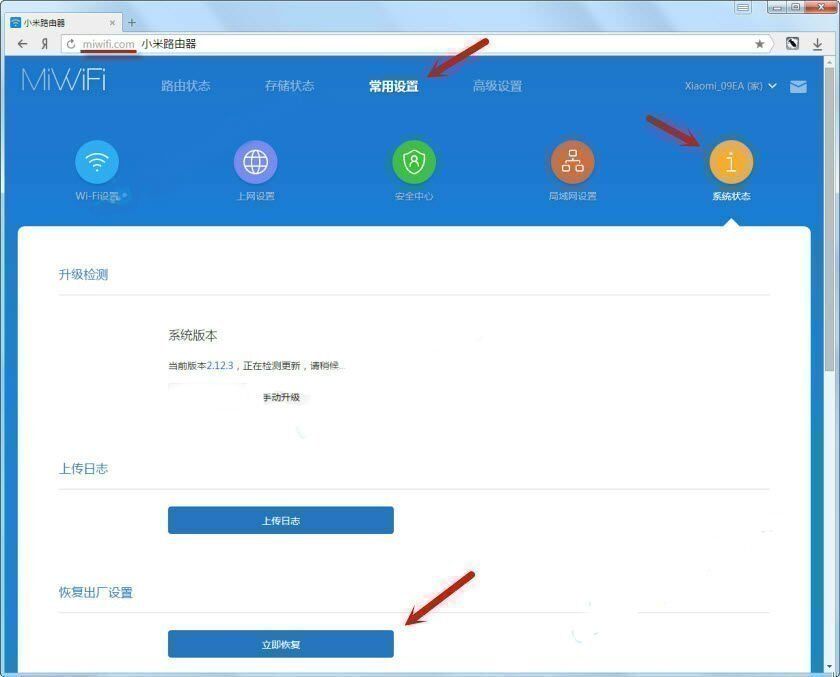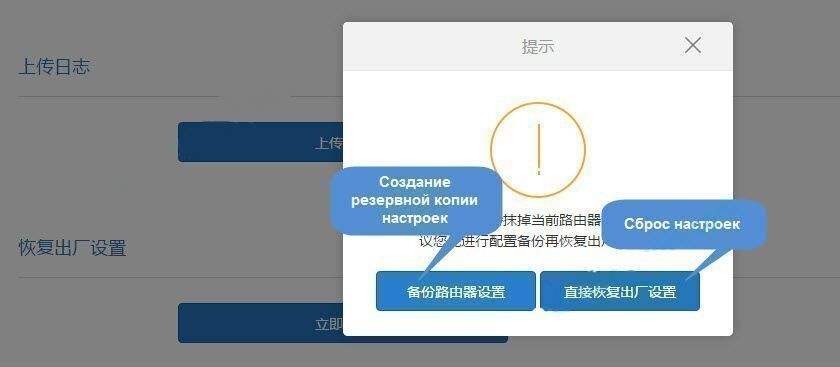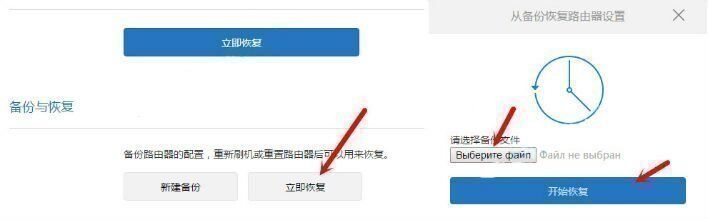- Сброс роутера Xiaomi
- Как сбросить настройки и пароль роутера Xiaomi?
- Через кнопку Reset
- Через панель управления
- Как сбросить настройки роутера Xiaomi к заводским – универсальная инструкция
- Способы сброса
- Для каких моделей роутеров подходит инструкция
- Сброс с помощью кнопки «Reset» на корпусе устройства
- Сброс до заводских настроек через веб-интерфейс роутера
Сброс роутера Xiaomi
Отвечаем на вопрос, как сбросить настройки на роутере Xiaomi. Если устройство функционирует с перебоями, «виснет» и долго перегружается, а то и вовсе отказывается работать, советуем прибегнуть к простому шагу – «сбросить» его. Именно о способах, как это можно сделать, говорим подробнее в этой статье.
- подключить только что приобретенный либо отремонтированный аппарат,
- заменить ∕ обновить его параметры,
- избавиться от «багов» и частых ошибок соединения,
- подключить обновленные опции и т.д.,
Наше руководство подойдет практически для всех популярных моделей устройств: 4C Global, 4A Global, Mi WiFi Router 2, 4, 3G, Mi WiFi Nano, Mini Wifi.
Мы расскажем вам о двух простых способах, как перезагрузить роутер Xiaomi в домашних условиях без обращения в сервисные центры. Обращаем ваше внимание, первый вариант наиболее прост, не требует много времени и работает безотказно. Отлично подойдет новичкам! Второй метод более долгий по времени, требует определенного терпения и сноровки, но также не сильно сложен. Что из них выбрать – решать вам!
[banner_art][/banner_art]
Приступим к сбросу настроек:
- Через кнопку RESET, которая находится на панели (корпусе) маршрутизатора. Острым предметом вдавите ее и дождитесь, когда индикатор станет мигать красным цветом – обычно через 10-20 секунд. Отпустите кнопку (но не раньше). Теперь все пароли и другие установленные ранее параметры удалены. Роутер можно настраивать как новый.
- Через «Панель управления». Тут нам потребуется подключение прибора к ноутбуку ∕ компьютеру. В строке браузера (которым пользуемся) вводим адрес miwifi.com. Так мы попадаем в настройки роутера. Теперь нам следует найти раздел «Установки» — «Статус», его выбор показан на скриншоте (часто меню на китайском или английском языках и разобраться самим, где искать этот пункт, затруднительно):
Кликаем Restore («Обновить»):Готово!
Также маршрутизатор предлагает сохранить параметры в файл (например, ключи или выставленный пользователем язык) – вы можете согласиться и создать резервную копию, а можете отклонить это предложение, чтобы «прошить» устройство полностью (до заводского состояния).
Чтобы восстановить сохраненные данные, пройдите по такому пути:
Сбросить настройки на роутере Xiaomi – процесс совсем не сложный. Надеемся, мы смогли рассказать вам в доступной форме, как с ним справится. Пару минут времени – и девайс готов к дальнейшей эксплуатации!
Как сбросить настройки и пароль роутера Xiaomi?
Роутеры Xiaomi может начать работать нестабильно. Причины могут быть разными – от постоянно «прыгающей» скорости Интернета, до неправильно выставленных параметров. Исправить ситуацию поможет сброс настроек роутера Xiaomi до заводского уровня. Вне зависимости от модели устройства, действие осуществимо двумя способами. Рассмотрим подробно каждый из них.
Через кнопку Reset
Вариант наиболее приемлем. В меню китайских роутеров отсутствует русский язык и разобраться, куда стоит нажимать, непросто. Для возвращения техники в базовое состояние, нужно:
2. Острым предметом (зубочистка, ручка) нажать утопленную в корпус кнопку «Reset», пока не замигает красный индикатор (примерно через 10-15 секунд).
После манипуляций прибор перезагрузится и все выставленные параметры, в том числе и пароли, удалятся.
ВАЖНО! В зависимости от модели ждать мигающего индикатора возможно придется дольше. Кнопку не отпускать, пока процесс не запустится.
После процедуры рекомендуется выключить устройство из розетки на несколько минут и затем вставить в сеть обратно.
Через панель управления
Чтобы сделать более сложный алгоритм возвращения к заводским параметрам, требуется подключиться на ПК. Далее опуститься в настройки по адресу miwifi.com. Для этого ввести установленный пароль для маршрутизатора. После того, как задача выполнена, следовать инструкции:
1. Нажать на иероглиф вверху голубого экрана. Надпись показана на картинке ниже. В переводе с китайского она означает «Немедленное выздоровление».
2. В появившемся окне интересует самая правая надпись (на рисунке обозначена красной стрелкой). Если активировать левую надпись, то программа предложит сохранить выставленные значения в резервную копию для дальнейшего восстановления. Если пароли планируется оставлять прежними, то функцией можно воспользоваться.
3. Если выбран вариант с резервной копией, то отметить галочками данные, которые система будет сохранять. Для подстраховки лучше выделить все строчки. Операцию подтвердить, после чего начнется процедура загрузки файла с резервной копией.
4. Для извлечения и установки сохраненных данных, нужно навести на строки, обозначенные стрелками ниже.
Используя фото, приложенные к инструкции, второй способ сброса роутера несложен. Он может пригодиться, когда при первом варианте обновления индикатор так и не замигал, или опция деформирована.
В случае, если на рынок выйдут новые модели роутеров Ксиаоми с иным интерфейсом, но китайским меню, можно воспользоваться Яндекс — переводчиком.
Как сбросить настройки роутера Xiaomi к заводским – универсальная инструкция
Если вы заметили, что роутер Xiaomi стал плохо ловить сигнал, работать с перебоями, скорость интернета начала постоянно «прыгать» — исправить проблему поможет сброс до заводских настроек. Независимо от модели, сброс роутера Сяоми можно осуществить двумя способами. Рассмотрим каждый из них.
Способы сброса
Всего существует два стандартных способа сбросить настройки роутера до заводских.
- Первый вариант — с помощью кнопки «Reset». Подойдет новичкам и не требует больших усилий.
- Второй вариант ориентирован на более уверенных пользователей, так как сброс будет осуществляться через админ-панель роутера Xiaomi.
Для каких моделей роутеров подходит инструкция
Данная инструкция подойдет для большинства моделей от Xiaomi, в том числе:
Сброс с помощью кнопки «Reset» на корпусе устройства
Для начала включите роутер. Затем переверните устройство, — сзади корпуса будет находится утопленная кнопка «Reset» . Ее необходимо зажать чем-нибудь тонким и острым – это может быть зубочистка, иголка, сережка и так далее.
Зажмите кнопку и подождите около 20-ти секунд. В это время наблюдайте за индикатором. Когда светодиод замигает и загорится красным, кнопку можно отпускать, роутер перезагрузится сам.
Иногда бывает, что роутер перезагружаться отказывается, а светодиод просто непрерывно горит красным. В таком случае необходимо отключить устройство от сети и включить заново спустя пару минут – настройки будут сброшены.
Сброс до заводских настроек через веб-интерфейс роутера
Для этого необходимо через компьютер подключиться к сети Wi-Fi, а дальше следовать инструкции:
- Зайдите в веб-интерфейс по адресу miwifi.com или 192.168.31.1. Если не получается, советуем прочитать статью, почему не открываются настройки роутера и как можно решить эту проблему.
- Теперь необходимо ввести ранее установленный пароль. Если же вход осуществляется первый раз, то пароль установлен заводской – узнать его можете на корпусе устройства.
- Откроются настройки роутера. В зависимости от модели, они будут либо на английском, либо на китайском языке.
- Если интерфейс на английском, пройдите по пути «Settings» — «Status» — «Restore» . Во всплывающем окне необходимо нажать «Restore factory settings» . При необходимости можно сохранить параметры в отдельный файл, чтобы не настраивать роутер заново – для этого нажмите на «Back up router settings» и выберите путь сохранения файла.
- Если же интерфейс на китайском, делайте все так, как показано на скриншотах ниже.

Для удобства перевести веб-интерфейс можно с помощью любого расширения-переводчика, который устанавливается в браузер через магазин дополнений.
Таким образом, сброс настроек роутера Xiaomi любой модели – процедура несложная, провести которую сможет даже начинающий пользователь. После ее окончания необходимо заново настроить роутер Сяоми через веб-интерфейс и проверить стабильность его работы. Если ошибки останутся, значит проблема аппаратная и необходимо отнести устройство в сервисный центр.

 Готово!
Готово!